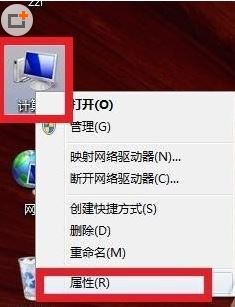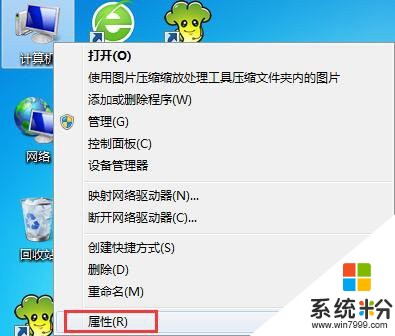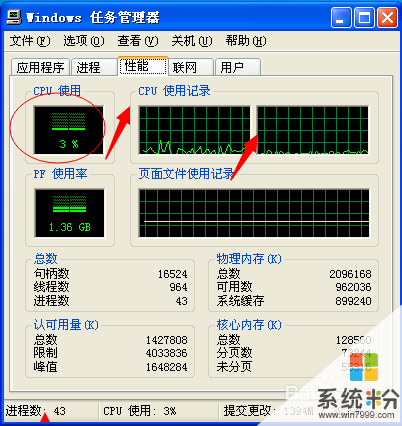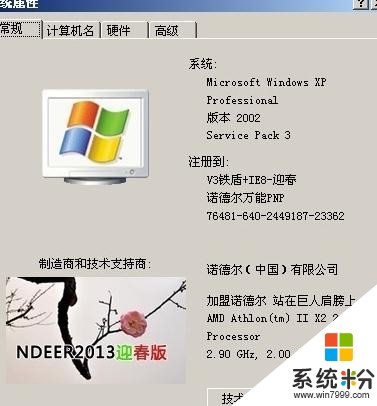已解决哪位说说怎么才能看电脑的配置
提问者:过期红河 | 浏览次 | 提问时间:2017-01-05 | 回答数量:5
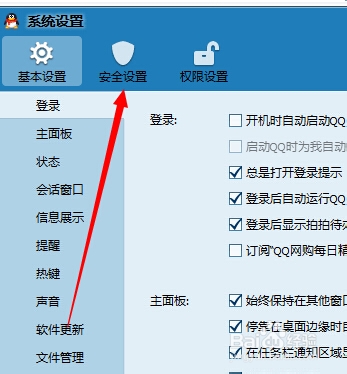 1、怎么看电脑配置呢,单击“开始”--》“程序”--》“附件”--》“系统工具”--》“系统信息”里面包括硬件版本,性能指数,软件版本信息等,都在里面了!2、一般来讲,电脑的速度的...
1、怎么看电脑配置呢,单击“开始”--》“程序”--》“附件”--》“系统工具”--》“系统信息”里面包括硬件版本,性能指数,软件版本信息等,都在里面了!2、一般来讲,电脑的速度的...
已有5条答案
碎片_冰桑
回答数:11794 | 被采纳数:59
1、怎么看电脑配置呢,单击“开始”--》“程序”--》“附件”--》“系统工具”--》“系统信息”里面包括硬件版本,性能指数,软件版本信息等,都在里面了!
2、一般来讲,电脑的速度的响应并不能说某单个硬件对它的影响,它们之间需要相互匹配(下同此理),当然,硬件占主要因素,二是软件的优化设置:
3、先从硬件来讲
1、CPU,这个主要取决于频率和二级缓存,频越高、二级缓存越大,速度越快,未来CPU将有三级缓存、四级缓存等,都影响响应速度。
2、内存,内存的存取速度取决于接口、颗粒数量多少与储存大小(包括内存的接口,如:SDRAM133,DDR233,DDR2-533,DDR3-800),一般来说,内存越大,处理数据能力越强,速度就越快。
3、主板,主要还是处理芯片,如:笔记本i965比i945芯片处理能力更强,i945比i910芯片在处理数据的能力又更强些,依此类推。
4、硬盘,硬盘在日常使用中,考虑得少一些,不过也有是有一些影响的,首先,硬盘的转速(分:高速硬盘和低速硬盘,高速硬盘一般用在大型服务器中,如:10000转,15000转;低速硬盘用在一般电脑中,包括笔记本电脑),台式机电脑一般用7200转,笔记本电脑一般用5400转,这主要是考虑功耗和散热原因。
5、显卡:这项对运行超大程序软件的响应速度有着直接联系,如运行CAD2007,3DStudio、3DMAX等图形软件。显卡除了硬件级别上的区分外,也有“共享显存”技术的存在,和一般自带显存芯片的不同,就是该“共享显存”技术,需要从内存读取显存,以处理相应程序的需要。或有人称之为:动态显存。这种技术更多用在笔记本电脑中。
6、电源,这个只要功率足够和稳定性好,也就OK啦。
7、显示器:显示器与主板的接口也一样有影响,只是人们一般没有太在乎(请查阅显示设备相关技术资料)。
4、下面说说软件部分:
1、操作系统:简单举个例子说明一下:就现在的电脑,同等配置,运行原版Windows xp肯定比运行原版Windwos 7要快,而原版win7肯定又比运行原版的Windows 8速度要快,这就说明,同等配置情况下,软件占用的系统资源越大,速度越慢,反之越快。
还有,英文原版的操作系统运行英文版程序比运行中文版的程序稳定性及速度都有是关系的。所以,这里特别强调是原版的系统,也就是没有精简过的系统。同理,精简过的Windows 7一般来说,会比原版的7速度快些,因为精简掉一些不常用的程序,占用的系统资源少了,所以速度有明显提升。
2、软件(包括硬件)都可以适当优化,以适合使用者,如:一般办公文员,配置一般的电脑,装个精简版的XP和精简版的Office 2013就足以应付日常使用了。但如果是图形设计人员,就需要专业的配置,尤其对显卡的要求,所以,升级软件:Microsoft DirectX11.0 或以上版本是很有必要的。
(2)主板:决定运算速度和稳定性,由于主板应用的芯片不同,可分为很多种,如845、865、895、815等,
(3)硬盘:决定读、存数据速度和大小,如80G/7200/0.8M,其中80G是大小,7200是转速,转速决定读存数据的速度,还有0.8M是硬盘的缓存,还决定速度
(4)显卡:决定画面显示效果的好坏与显示速度,它的性能指数一般看它的显存及位数,如人们常说的双128,就是说内存和位数都是128的。
2017-01-06 07:27:20
赞 1179
s7171818
回答数:14848 | 被采纳数:1
买电脑的时候应该有配置单 ,丢了的话也没关系,右键点我的电脑,选择“属性”,可以看到你的基本配置。如“CPU型号”,“内存大小”等。或者开始->运行 “dxdiag"命令,查看系统诊断,可以看到显卡之类更详细的信息。想看到更详细的话,就去网上下个叫"CPU-Z"的软件,你的主板,CPU,芯片组,内存条,包括插槽数目,时钟频率等一目了然 。
2017-01-05 17:58:39
赞 1484
你好,电脑的配置,主要看CPU、显卡、主板、内存、硬盘、显示器等,而笔记本的话就看它的品牌就行了。国外的有HP、apple、松下、东芝等,不过顾客口碑和质量比较硬的是DELL和HP这两个品牌;国产的有:宏基、清华紫光、清华同方、神州、海尔、联想、八亿时空等。希望我的回答可以帮到你
2017-01-05 18:25:48
赞 2121
碎片ぁ梦の璀璨
回答数:3712 | 被采纳数:0
1.首先右键单击计算机--属性,进入电脑属性选项卡!
2.在属性选项卡里可看到基本的CPU及内存配置,更详细的配置资料点击选择左侧的设备管理器!
3.这里面下拉开来有所有硬件的详细资料哦,还包括驱动程序等。
希望我的回答对您有所帮助。
2017-01-06 11:06:38
赞 371
通过查看电脑的“系统信息”:
1.开始/所有程序/附件/系统工具/系统信息;
2.点击“开始”-->“运行”,在弹出的对话框中键入“cmd”进入系统命令行窗口,在命令行输入systeminfo”也可以查看系统信息;
3.利用“DirectX诊断工具”:开始—运行—输入dxdiag,也可以看一些。
2017-01-06 11:09:51
赞 383
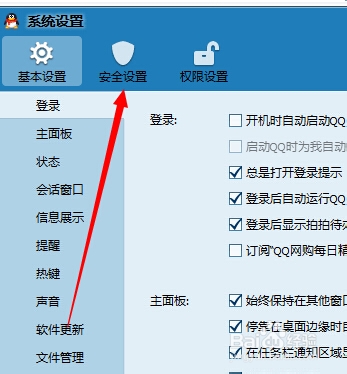 1、怎么看电脑配置呢,单击“开始”--》“程序”--》“附件”--》“系统工具”--》“系统信息”里面包括硬件版本,性能指数,软件版本信息等,都在里面了!2、一般来讲,电脑的速度的...
1、怎么看电脑配置呢,单击“开始”--》“程序”--》“附件”--》“系统工具”--》“系统信息”里面包括硬件版本,性能指数,软件版本信息等,都在里面了!2、一般来讲,电脑的速度的...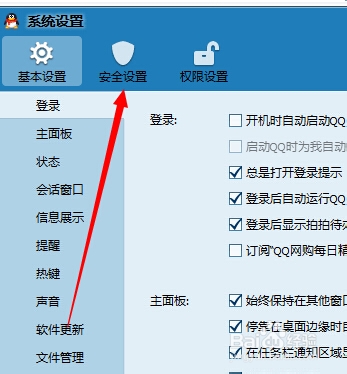 1、怎么看电脑配置呢,单击“开始”--》“程序”--》“附件”--》“系统工具”--》“系统信息”里面包括硬件版本,性能指数,软件版本信息等,都在里面了!2、一般来讲,电脑的速度的...
1、怎么看电脑配置呢,单击“开始”--》“程序”--》“附件”--》“系统工具”--》“系统信息”里面包括硬件版本,性能指数,软件版本信息等,都在里面了!2、一般来讲,电脑的速度的...